WordPressを使ったホームページの作り方/プラグインの使い方/ノーコード構築ブログ
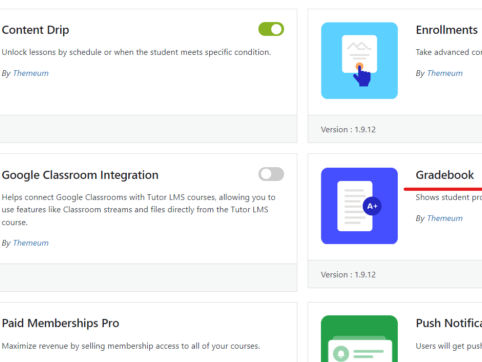
LMSプラグインTutorLMSで成績表を発行する方法を解説しています
HanamiWEBオンラインスクールでは
●バーチャル自習室でのリアルタイム質問!
●チャットで質問し放題!
●24時間学び放題のEラーニング教材!
全部ついて 2,500円/月!
イーラーニングの仕組みをWordPressで作る為に、LMSプラグインを調査しています。紹介しているのはTutorLMSプラグインの有料版です。本格的に仕組みを作りたいので、有料版で機能を比較しています。
今回は、TutorLMSの有料版機能である、成績表発行の方法を解説しています。
成績表機能追加
- TutorLMS
- Add-ons
- Gradebook
をONにします。
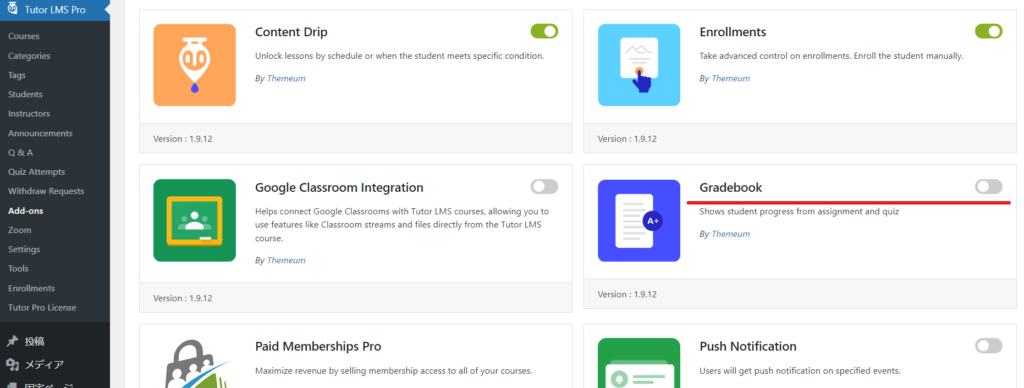
成績表設定箇所
- TutoeLMS
- Settings
- Gradebook
という箇所が追加されています。
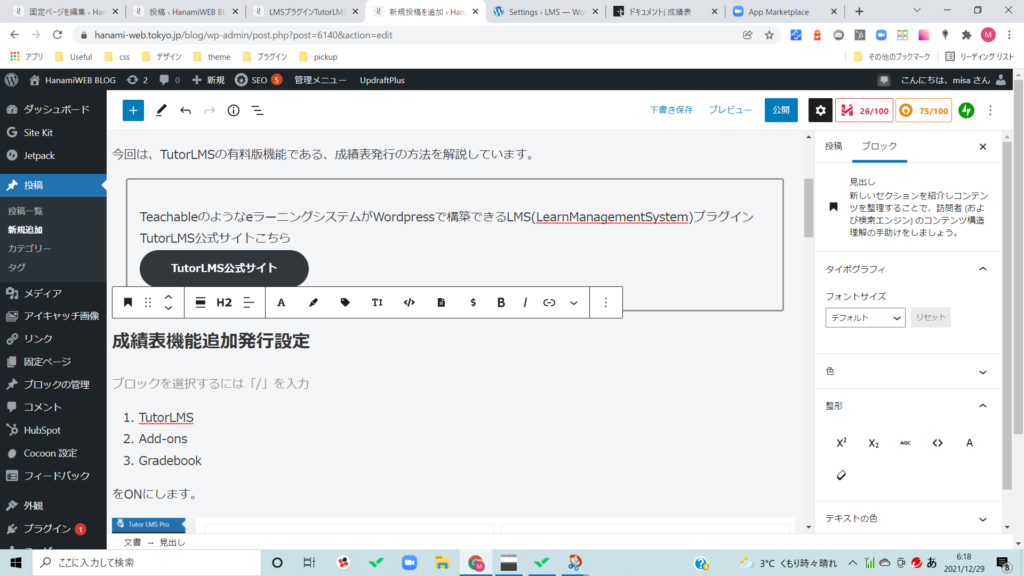
成績表設定項目
- Grade Point ー ポイントを使用して評価をする場合のみONにします。【よくできた/できた/もうすこし】など、点数で評価しない場合はONにしなくて大丈夫です。
- Grade Scale ー 例えば10点中7点を獲得した場合「10点中7点」と採点の横に表示されます
- Grade scale separator ー セパレーターと呼ばれる記号を設定できます。例えば「10点中/7点」「/」がセパレーターです。
- Grade Scale ー 下部のGrade Scaleで設定できるのは得点ではなくテキストになります。
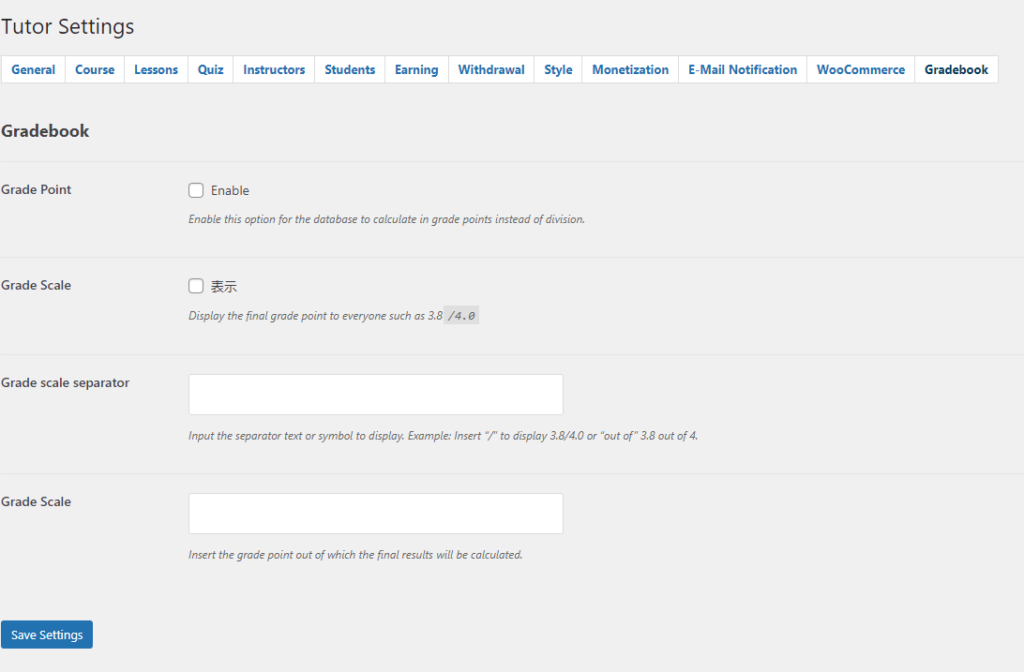
評価の方法
- TutorLMS
- Gradebook
で設定・確認が行えます。
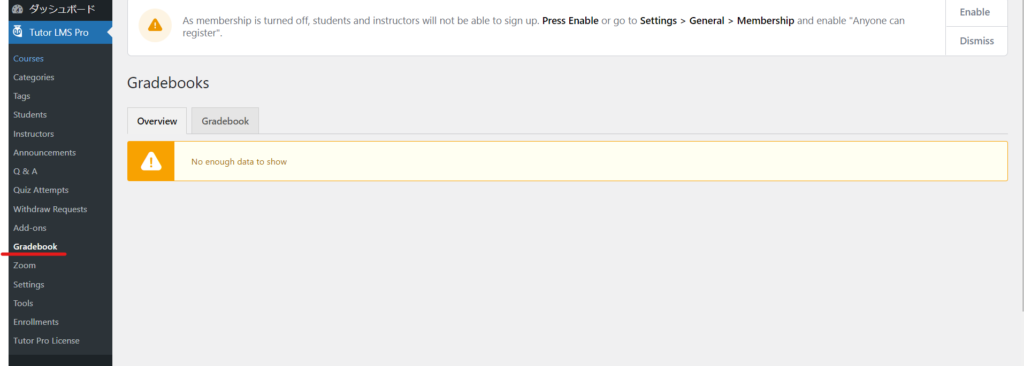
最短翌朝公開!土日祝も対応します!
超お急ぎホームページ制作プラン
超お急ぎでホームページを必要としている方向けの、ホームページ超お急ぎ制作プラン行っております!
最短翌朝公開、土日祝も対応します!お困りの方は是非、以下のバナーより詳細をご確認ください!
新着記事






